前回はとりあえず動かしただけなので、今回はちゃんとUnlimitedHandのUnity用のArduinoのコードを更新してみる。
手順は基本的にはDevサイトの下記のページ通り。
http://dev.unlimitedhand.com/unity/update.html
環境はWindows10 x64。
Arduino IDEをインストールする
下記にアクセスして、対象OSのインストーラ(または圧縮ファイル)を取得する。
https://www.arduino.cc/en/Main/Software
現在、バージョンは1.6.11だった。
インストール(または展開)して、Arduino IDEを起動させる。
ここでは起動確認だけ。この後Libraryを読み込みたいので、閉じておく。
Arduino Libraryを配置する
Arduino Libraryを下記から取得する。
http://dev.unlimitedhand.com/download.html
展開して、中にあるUHフォルダを、Arduino IDEのインストール先(展開先)にあるlibrariesディレクトリに配置する。
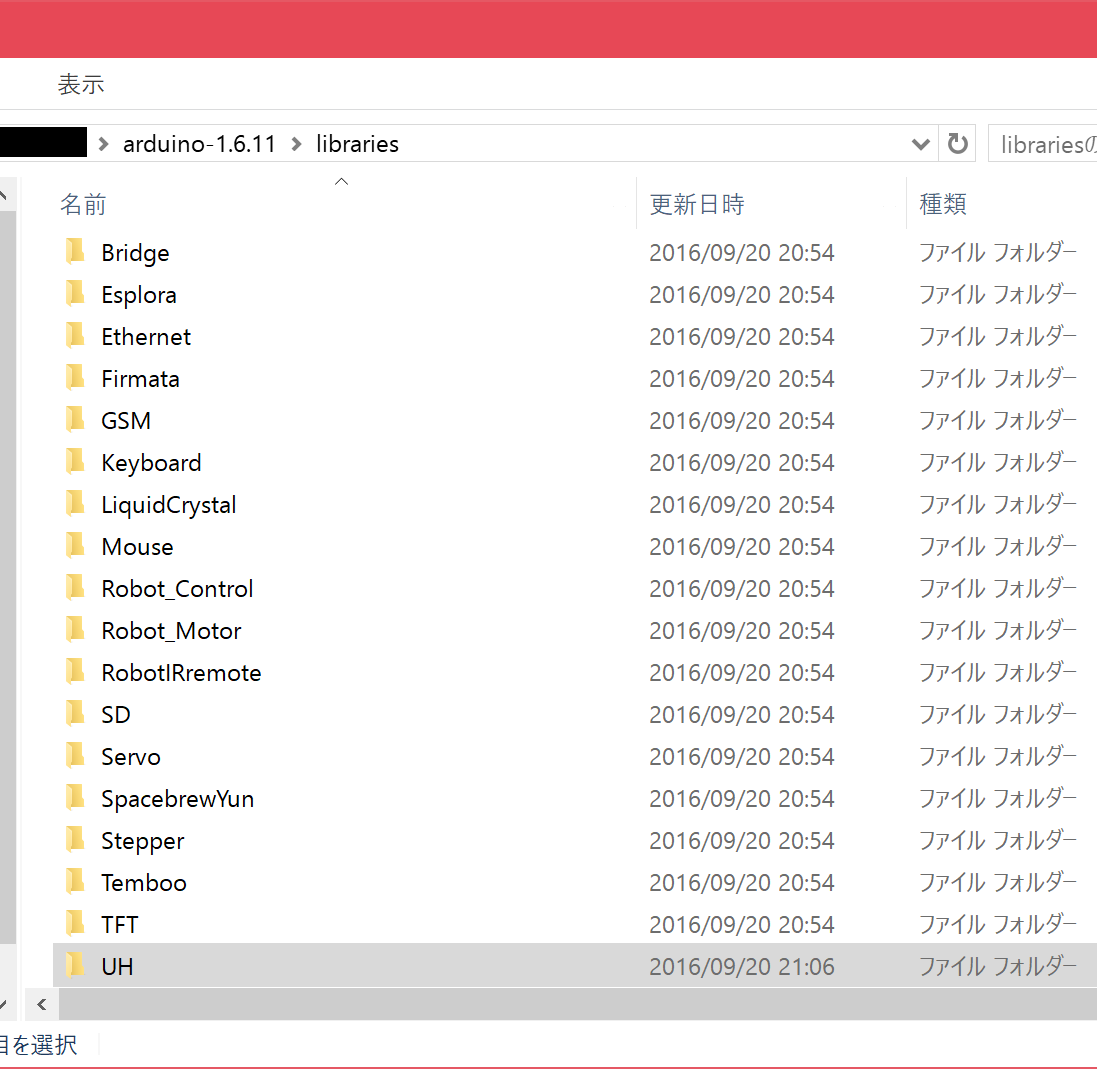
Arduino IDEを起動させる。
メニューの ファイル > スケッチの例 > UH が存在していることを確認する。
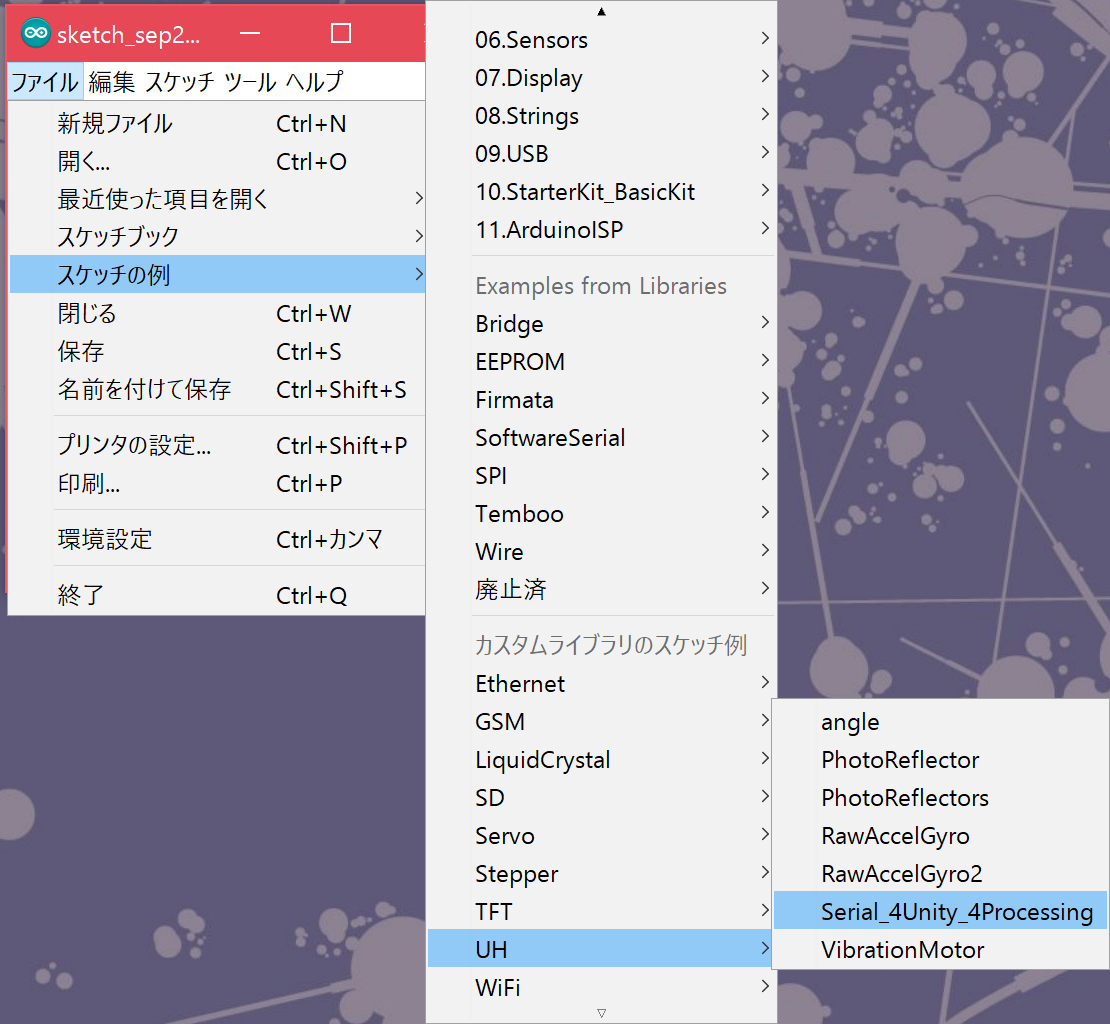
UnlimitedHandに書き込む
UnlimitedHandをPCにUSB接続し、電源を入れる。
COMポートを確認しておく。他に何もつながってなかったらCOM3だと思う。(Macなら/dev/cu/usbserial-xになるっぽい)
余談だけど、あの付属の謎のシートはこんな感じでUnlimitedHandを乗せて使うためのものみたい。シートのフィルムははがさないとジェルがくっついてはがれるよ。

Arduino IDEのメニューから ファイル > スケッチの例 > Serial_4Unity_4Processing を選択する。
メニューの ツール > シリアルポート > COMx(さっき確認したCOMポート) を選択する。
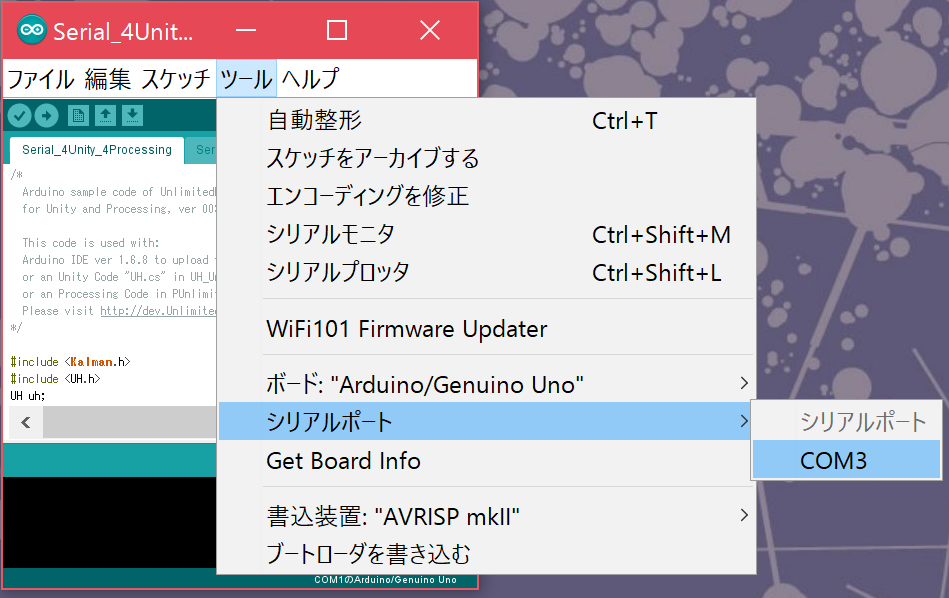
メニューの ツール > ボード > Arduino/Genuino Uno を選択する。
たぶんデフォルトで選択されてると思う。
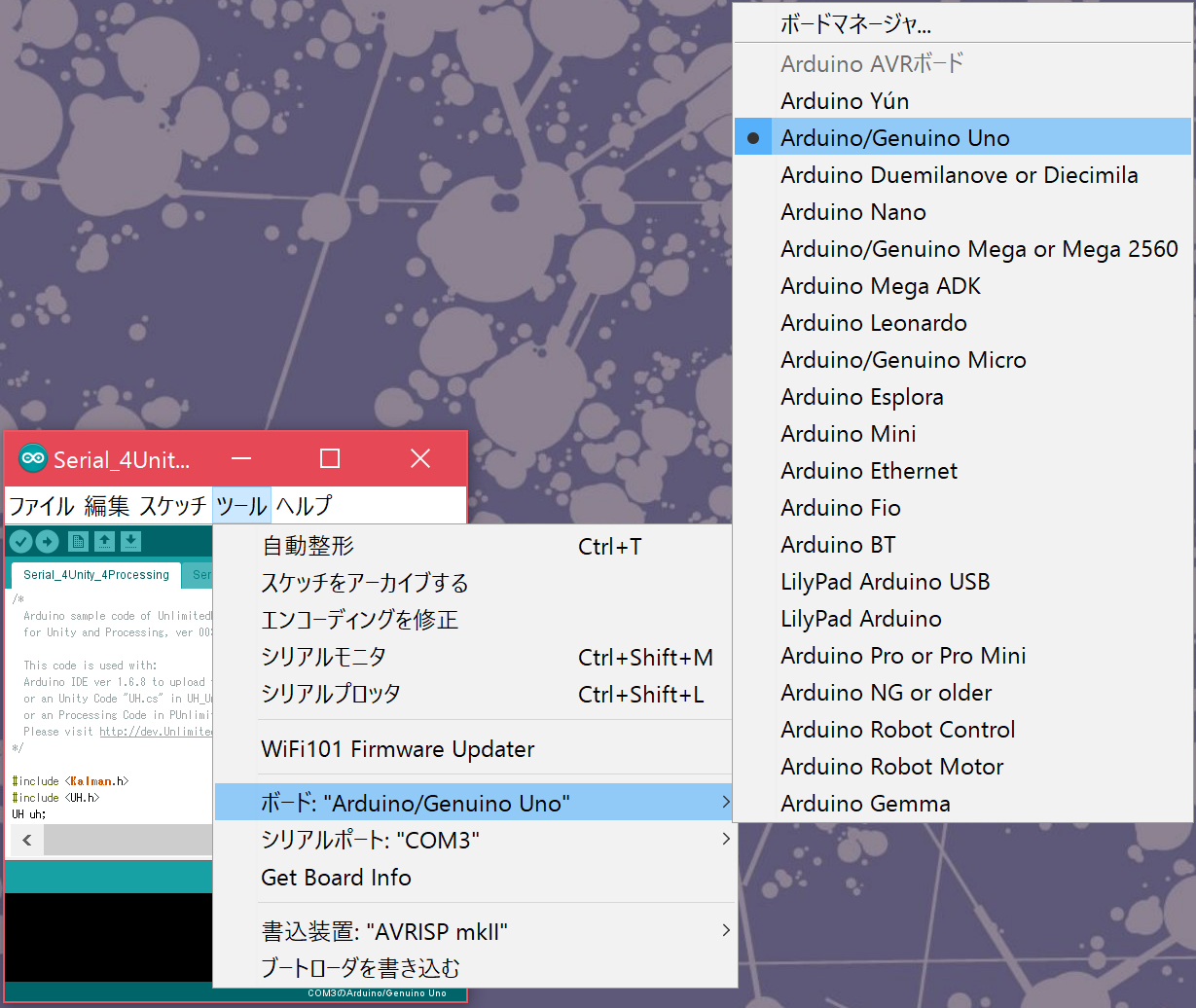
「マイコンボードに書き込む」の矢印アイコン(赤枠で囲んでるやつ)を押下する。
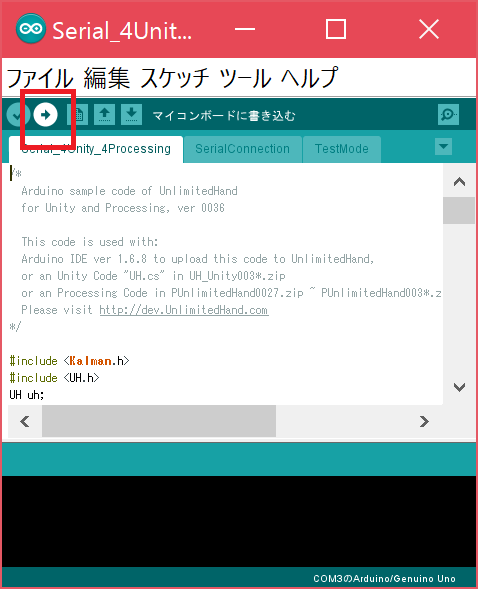
書き込んでいる間、UnlimitedHandがぶるぶる震えだす。書き込みが終わると止まる。
Arduino IDEの方には「ボードへの書き込みが完了しました」と表示される。
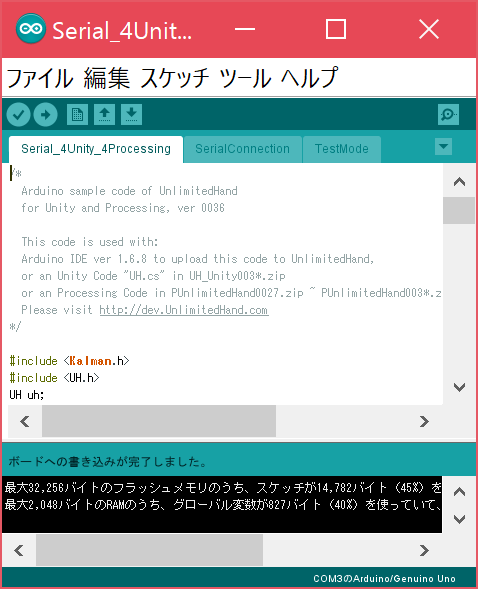
これで完了みたい。
正直面倒くさいなって思ってたけど、サクッと終わった。